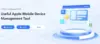Nếu bạn dự định bán hoặc tặng chiếc iPhone cũ của mình, gửi nó đến cửa hàng để sửa chữa và muốn bảo vệ dữ liệu riêng tư, bạn cần phải đặt lại cài đặt gốc cho iPhone. Hoặc trong trường hợp iPhone của bạn không thể bật lên, cách giải quyết bằng việc khôi phục iPhone cũng là một giải pháp nên thử.
Tuy nhiên, nếu bạn gặp khó khăn với mật khẩu iPhone như quên hoặc ai đó đổi mật khẩu, vậy có cách khôi phục cài đặt gốc iPhone mà không cần mật khẩu (passcode)? Bài viết này sẽ hướng dẫn bạn cách khôi phục iPhone bị khóa về cài đặt gốc ban đầu mà không cần mật khẩu bằng iTunes/Finder, iCloud, màn hình khóa bảo mật, và Joyoshare iPasscode Unlocker.
Một số người có thể đặt câu hỏi liệu khôi phục cài đặt gốc iPhone có làm mất ảnh không? Sau khi bạn khôi phục cài đặt gốc cho iPhone, toàn bộ nội dung và cài đặt trên iPhone của bạn sẽ bị xóa, bao gồm cả mật khẩu iPhone của bạn.
Để tránh mất dữ liệu, bạn có thể sao lưu dữ liệu của mình trên iCloud hoặc máy tính trước khi thực hiện. Sau khi sao lưu dữ liệu, bạn có thể làm theo 4 phương pháp được giới thiệu trong bài viết sau để đặt lại cài đặt gốc cho iPhone.
Cách 1. Đặt lại cài đặt gốc iPhone qua Joyoshare iPasscode Unlocker
Nếu bạn đang tim một công cụ mở khóa iOS tốt, có thể dễ dàng đặt lại cài đặt gốc cho iPhone mà không cần mật khẩu. Joyoshare iPasscode Unlocker là một cái tên mà bạn có thể tham khảo.
Đây là một phần mềm rất dễ sử dụng không chỉ giúp bạn đặt lại cài đặt gốc cho iPhone, mà còn giúp bạn mở khóa màn hình iPhone/iPad/iPod touch và xóa Apple ID khỏi thiết bị iOS mà không cần biết bất kỳ mật khẩu nào. Hơn nữa, Joyoshare iPasscode Unlocker cũng có thể xóa mật khẩu MDM và Screen Time mà không mất dữ liệu.
Joyoshare iPasscode Unlocker hỗ trợ tất cả các iPhone/iPad/iPod touch, bao gồm iPhone 15 và iOS 17, giúp bạn dễ dàng thực hiện chỉ trong vài phút. Hãy xem cách đặt lại iPhone khi quên iCloud bằng Joyoshare iPasscode Unlocker.
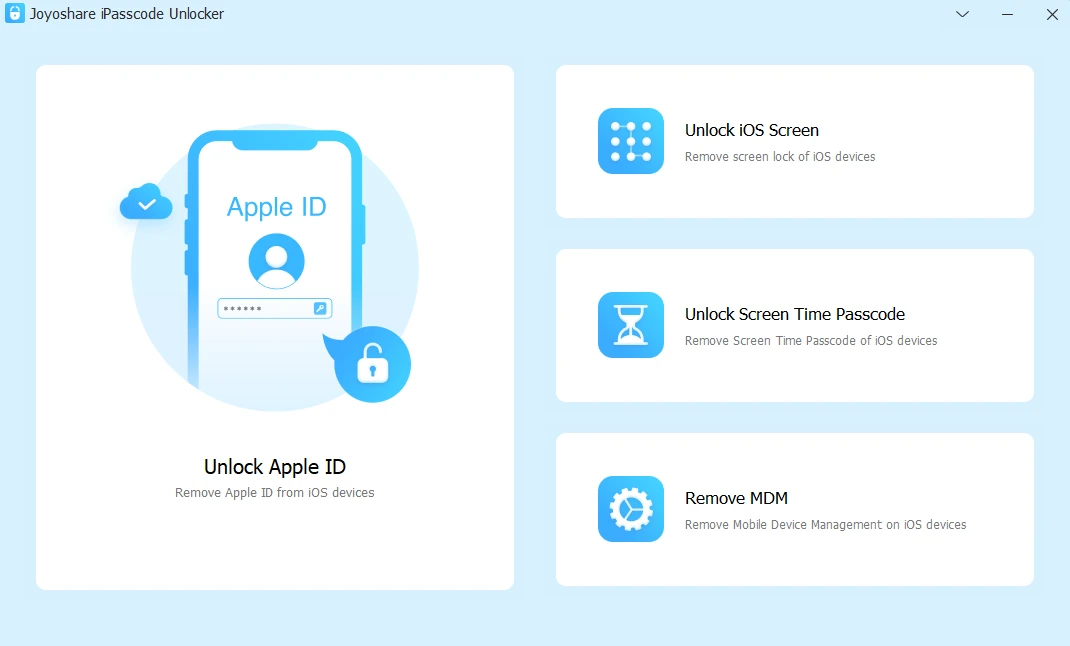
Bước 1: Tải và cài đặt Joyoshare iPasscode Unlocker trên PC hoặc Mac của bạn. Tại giao diện chính, chọn Mở khóa Màn hình iOS (Unlock Apple ID) từ phần mềm Joyoshare, và nhấp vào nút Bắt đầu (Start).
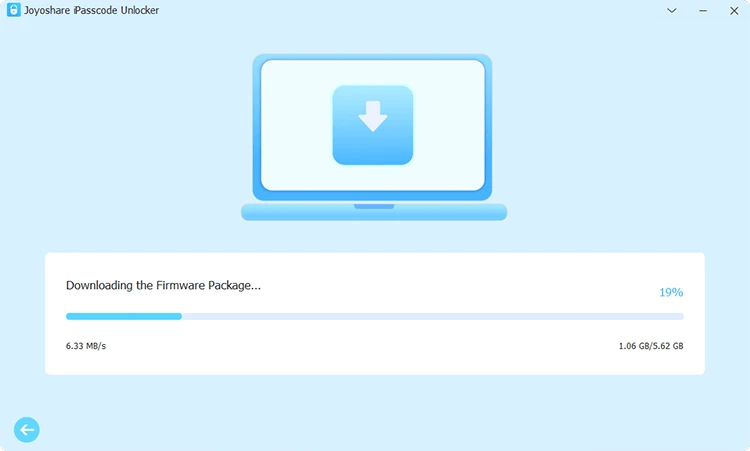
Bước 2: Kết nối iPhone của bạn với PC/Mac, và đặt iPhone vào chế độ DFU hoặc Recovery, sau đó nhấp Tiếp theo (Next).
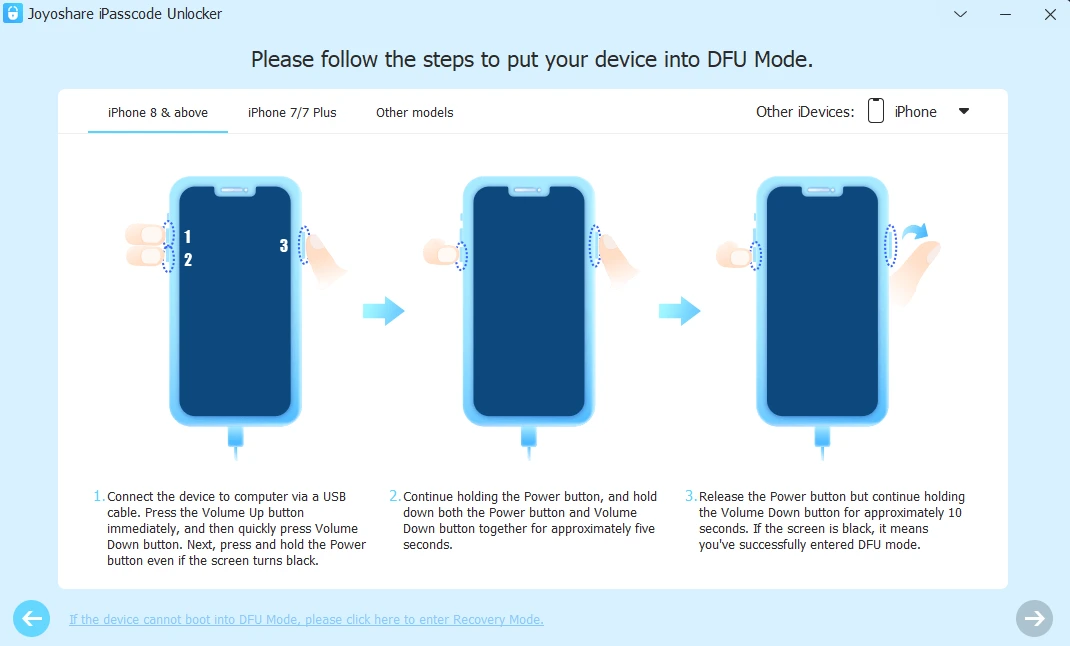
Bước 3: Nhấp vào nút Tải về (Download) để tải về gói firmware cần thiết để đặt lại cài đặt gốc cho iPhone.
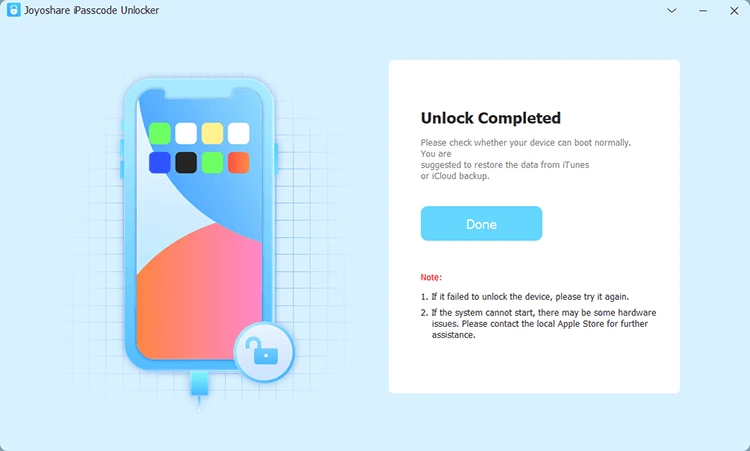
Bước 4: Sau khi quá trình xác minh gói firmware đã hoàn thành, nhấp vào nút Mở khóa (Unlock), và xác nhận sự lựa chọn của bạn. Sau đó iPhone của bạn sẽ được đặt lại và bạn có thể đặt lại cài đặt iPhone như lần đầu tiên mở iPhone của bạn.
Cách 2. Đặt lại cài đặt gốc iPhone qua iTunes/Finder
Cách đặt lại iPhone bằng iTunes là như thế nào? Nếu bạn quên mật khẩu Apple ID hoặc màn hình, bạn cũng có thể sử dụng iTunes để giải quyết cách khôi phục iPhone mà không cần Apple ID.
iTunes có một tính năng tích hợp cho phép bạn cài đặt lại hệ điều hành, điều này sẽ xóa tất cả dữ liệu và cài đặt từ thiết bị của bạn. Như vậy, iPhone của bạn sẽ được đặt lại về cài đặt gốc và mở khóa như một thiết bị mới.
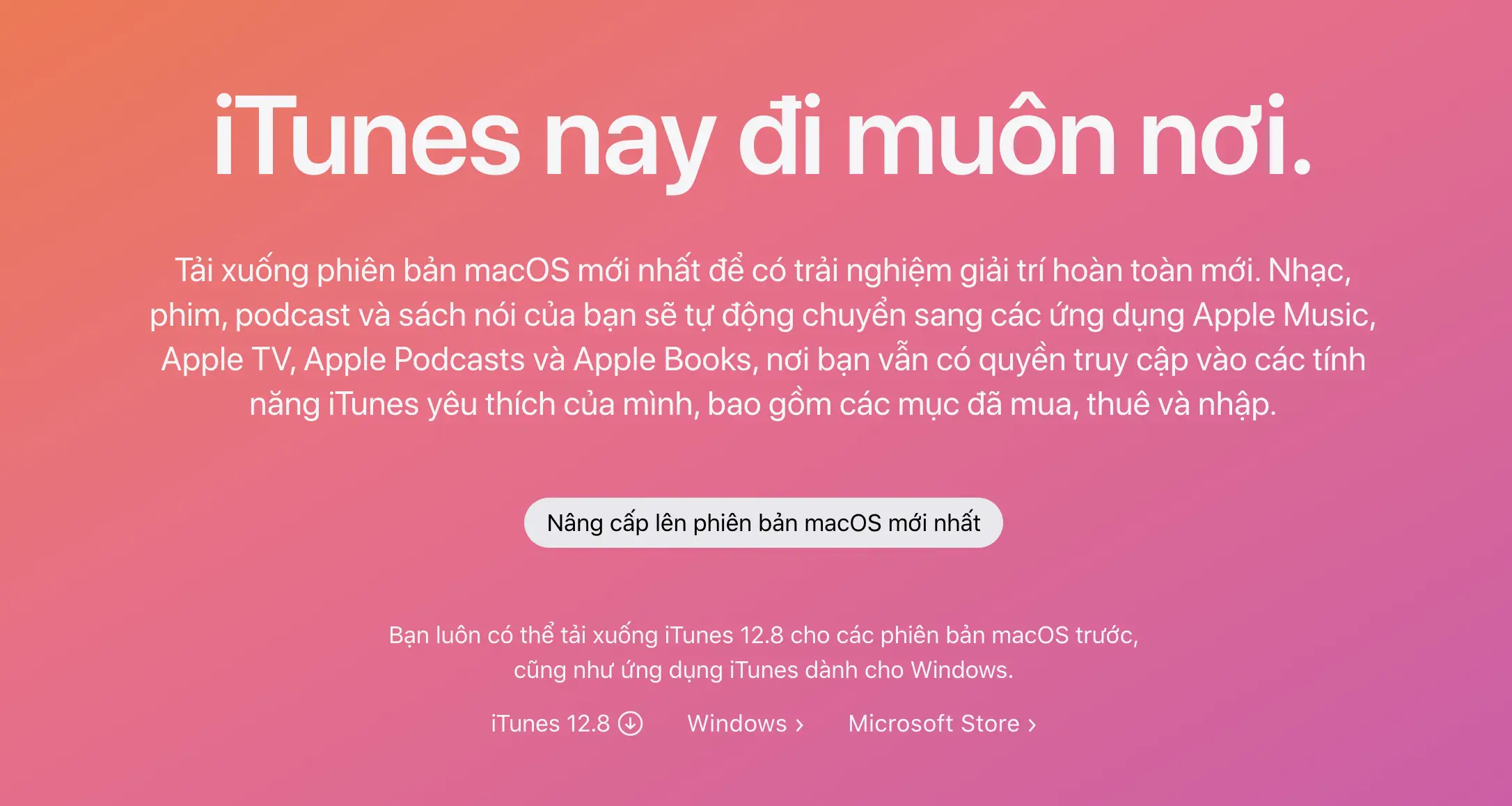
Nếu bạn đang sử dụng Mac, bạn cũng có thể khôi phục iPhone thông qua Finder. Hãy xem cách đặt lại iPhone mà không cần Apple ID thông qua iTunes.
Bước 1: Mở iTunes hoặc Finder trên máy tính của bạn, và kết nối iPhone của bạn với máy tính qua cáp USB-Lightning.
Bước 2: Đặt iPhone cần đặt lại vào chế độ Recovery.
Bước 3: iTunes/Finder sẽ thông báo bạn có muốn cập nhật hoặc khôi phục iPhone của mình. Nhấp vào nút Khôi phục để đặt lại iPhone về cài đặt gốc.
Cách 3. Đặt lại cài đặt gốc iPhone đã bị khóa thông qua iCloud
Nếu bạn đã quên mật khẩu, một cách chính thức khác để đặt lại cài đặt gốc cho iPhone của bạn là sử dụng dịch vụ iCloud’s Find My.
Tính năng này chỉ hoạt động nếu Find My được kích hoạt trên iPhone của bạn, thường sẽ tự động bật khi bạn đăng nhập bằng Apple ID khi bạn lần đầu tiên thiết lập iPhone, trừ khi bạn đã thực hiện các bước cụ thể để tắt nó. Hãy xem cách đặt lại iPhone bằng iCloud.
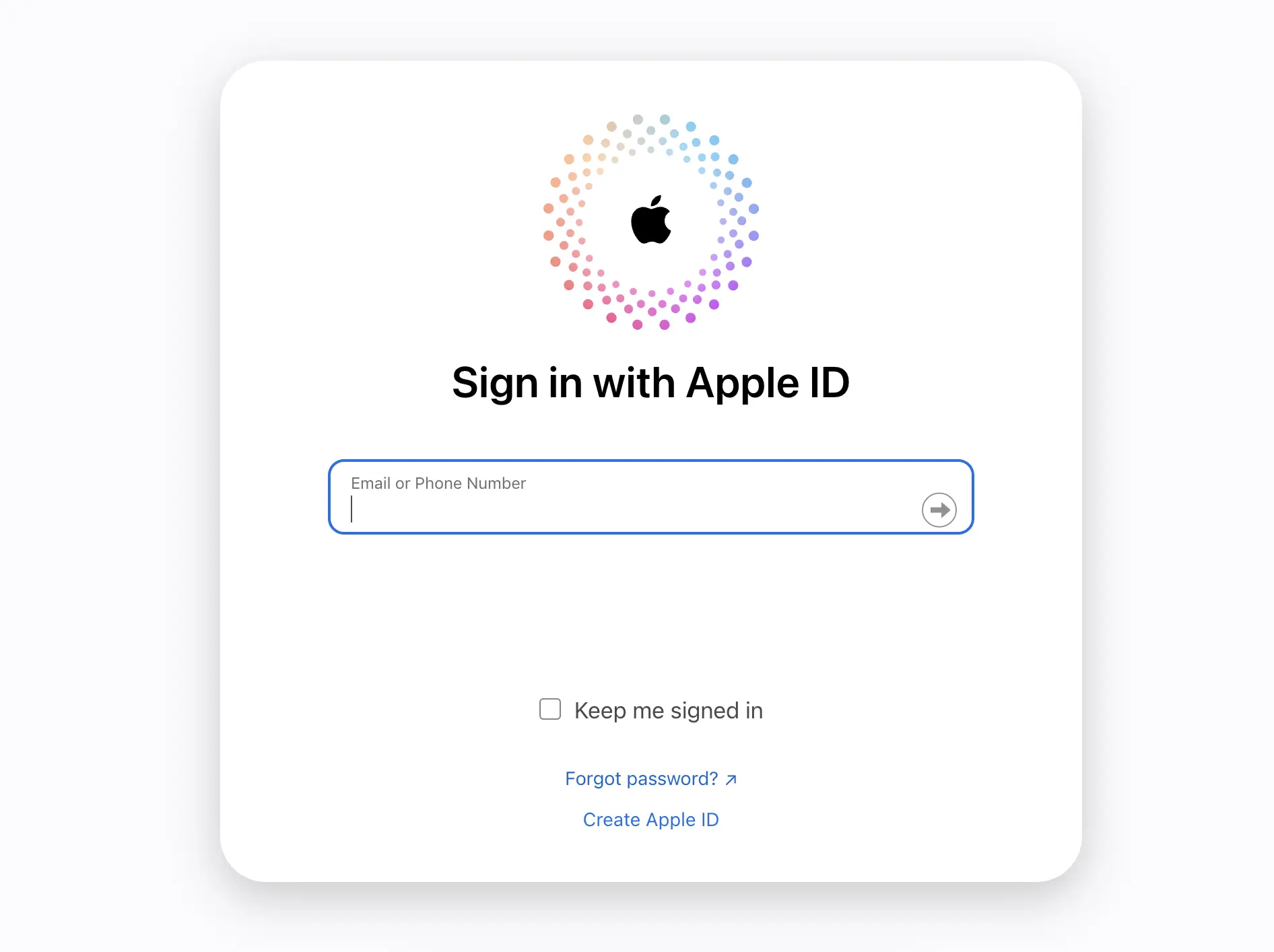
Bước 1: Mở trang web iCloud, và đăng nhập vào iCloud bằng Apple ID được liên kết với iPhone bạn cần đặt lại. Chọn Tìm iPhone.
Bước 2: Nhấp vào Tất cả Thiết bị (All Devices). Tìm và chọn iPhone bạn muốn đặt lại.
Bước 3: Nhấp vào Tùy chọn Xóa iPhone ( Erase iPhone) và xác nhận lần nữa. Sau đó iCloud sẽ đặt lại iPhone của bạn.
Cách 4. Đặt lại cài đặt gốc iPhone thông qua Màn hình khóa bảo mật
Phương pháp cuối cùng là một cách để đặt lại iPhone mà không cần mật khẩu hoặc iTunes hoặc máy tính. Sau khi bạn nhập sai mật khẩu màn hình khóa iPhone nhiều lần, iPhone của bạn sẽ hiển thị một màn hình khóa an toàn với tùy chọn xóa ở góc dưới bên phải.
Điều kiện tiên quyết để sử dụng phương pháp này là iPhone của bạn đang chạy iOS 15.2 trở lên, iPhone có thể kết nối với mạng di động hoặc WiFi bình thường, và bạn biết Apple ID và mật khẩu đúng được liên kết với iPhone. Nếu iPhone của bạn đáp ứng các điều kiện này, hãy đặt lại iPhone theo các điều kiện sau đây.

Bước 1: Nhập sai mật khẩu màn hình iPhone nhiều lần, và sau khi màn hình khóa an toàn xuất hiện, chạm vào nút Xóa iPhone ở góc dưới cùng của màn hình.
Bước 2: Nhấp vào Xóa iPhone (Erase iPhone) một lần nữa để xác nhận và nhập mật khẩu Apple ID của bạn để đăng xuất khỏi Apple ID.
Bước 3: Nhấp vào Xóa iPhone (Erase iPhone ) để xóa tất cả dữ liệu trên iPhone. Khi iPhone của bạn khởi động lại, nó có thể được thiết lập như mới.
Lời kết
Như vậy, mình vừa chia sẻ những cách mà bạn có thể sử dụng để có thể khôi phục cài đặt gốc trên iPhone từ nội dung trên, tuỳ theo nhu cầu và tình trạng thiết bị mà bạn có thể chọn lựa một cách phù hợp.
Hy vọng bài viết sẽ hữu ích với bạn, nếu như có góp ý hoặc câu hỏi nào khác liên quan thì đừng quên để lại lời bình của bạn trong phần dưới đây.